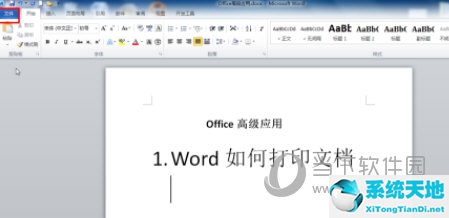Win10系统如何计算分区整数?Win7即将结束,Win10成为主流。很多朋友已经开始安装使用Win10系统了。安装Win10系统时,需要进行分区。一般我们认为1GB=1024 MB。
但是很多朋友发现,用1GB=1024 MB计算的时候,最后的结果是59.9GB什么的,不是整数,这让边肖看着很不舒服。
强迫症~ ~ ~那么Win10分区里的整数我们怎么算呢?让我们和边肖一起来看看吧。
Win10系统中分区整数的计算方法:
想要得到Windows的整数分区,必须知道一个公式,这个公式计算出来的值可以被Windows识别为整数GB的值。公式如下:
(X-1)4 1024X=Y
其中,x是以GB为单位的所需整数分区值,y是分区时应输入的数字,单位为MB。
比如你想在Windows下获得3GB的空间,分区时应该输入(3-1)4 10243=3080。
以下是一些常见的例子。
5GB:(5-1)4 10245=5136
10GB:(10-1)4 102410=10276
15GB:(15-1)4 102415=15416
20GB:(20-1)4 102420=20556

曾经有一个“在线硬盘整数分区计算器”。你可以输入想要的整数GB值,他可以帮你计算你需要输入多少MB。但是很多人发现直接输入这个结果得不到一个整数。
其实这里有一个需要注意的地方。
因为Windows在划分第一个分区时会自动创建三个额外的隐藏分区,它们的大小如下(这是我在Surface Pro 3上安装Windows 10的例子,
不确定系统不同版本的隐藏分区大小是否相同,请参考自己的电脑):
Windows 10会自动创建隐藏分区大小列表。

450 MB恢复分区
100 MB系统分区
16 MB MSR(保留)
所以在计算第一个分区的时候,要先删除所有隐藏分区(列表中只剩下一个未分配的空间),尝试创建一次分区,得到所有隐藏分区的大小并记下来。再次删除并重新创建它,
那么,只有将这些隐藏分区的大小之和加到在线整数分区计算器的结果上,才能实现整数分区。
比如我以60GB为例,通过计算器得到0261444 MB,那么我最终需要输入的第一个分区的值应该是0261444 450 10016=62

所以总结一下:
磁盘分区大小C=由计算器获得的隐藏分区大小的总和。
其他分区大小=计算器计算的值。
Windows 10的C整合数分区可以用这个方法计算。而剩下的分区只需要根据计算器的值输入即可。
上面介绍的内容是Win10系统中分区整数计算方法的教程。不知道大家有没有学过。如果你遇到过这样的问题,可以按照边肖的方法自己尝试一下,希望能帮你解决问题。
谢谢大家!了解更多教程信息,关注我们的系统世界网站~ ~ ~